如何在 Mac 上訪問剪貼板(複製粘貼)歷史記錄
你有沒有復製過一些東西,然後在粘貼你原來的東西之前複製了一些新的東西? 或者,您可能會發現自己一遍又一遍地複制相同的信息,方法是打開原始文檔並每次都查找您需要的信息。
由於 macOS 不包含用於跟踪除您最近複製的項目之外的任何內容的內置功能,因此您需要安裝剪貼板工具。 幸運的是,有很多很棒的選擇!
Mac 上的剪貼板在哪裡?
剪貼板是您的 Mac 存儲您最近複製的項目的地方。
您可以通過打開查看那裡存儲的內容 發現者 然後選擇 編輯 > 顯示剪貼板.
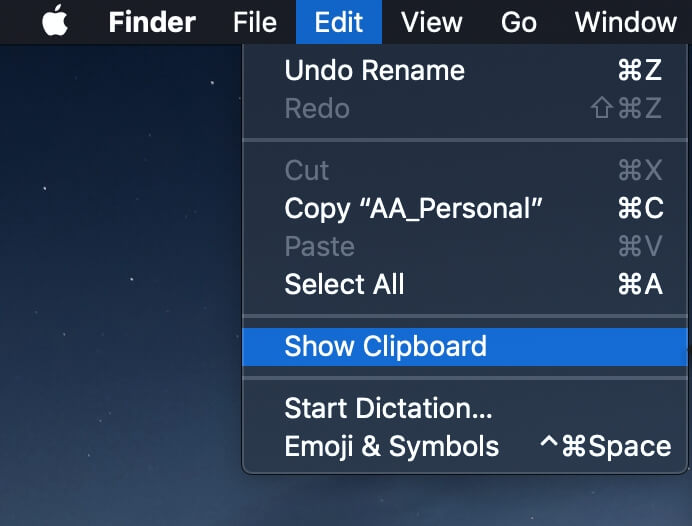
執行此操作時,將彈出一個小窗口,向您顯示正在存儲的內容以及內容的類型。 例如,我的剪貼板包含一個純文本的句子,但它也可以存儲圖像或文件。
要將某些內容複製到剪貼板,請選擇它,然後按 命令+ C, 並粘貼它按 Command + V鍵.
注意:此剪貼板功能非常有限,因為您一次只能看到一件事,並且無法恢復已復制的舊項目。
如果你想複製多個東西,你會 需要安裝剪貼板工具 為此。
4 個偉大的 Mac 剪貼板管理器應用程序
有很多選擇,所以這裡有一些我們的最愛。
1. 跳切
JumpCut 是一個開源剪貼板工具,可讓您根據需要查看完整的剪貼板歷史記錄。 它不是最好的應用程序,但它已經存在了一段時間並且可以可靠地運行。 你可以 在這裡下載.
當您下載它時,您可能會看到一條消息,指出該應用程序無法打開,因為它來自身份不明的開發人員。
這是完全正常的——默認情況下,您的 Mac 會嘗試通過阻止無法識別的程序運行來保護您免受潛在病毒的侵害。 由於這是一個安全的應用程序,您可以轉到系統偏好設置 > 常規並選擇“仍然打開”以允許 Jumpcut 運行。 或者您可以轉到應用程序,找到該應用程序,右鍵單擊並選擇打開。
備註: 對在 Mac 上允許 JumpCut 感到不自在? FlyCut 是 JumpCut 的一個“分支”——這意味著它是由一個單獨的團隊構建的 JumpCut 版本,通過在原始應用程序上構建來添加附加功能。 它的外觀和功能幾乎完全相同,但與 JumpCut 不同的是,您可以從 Mac App Store中.
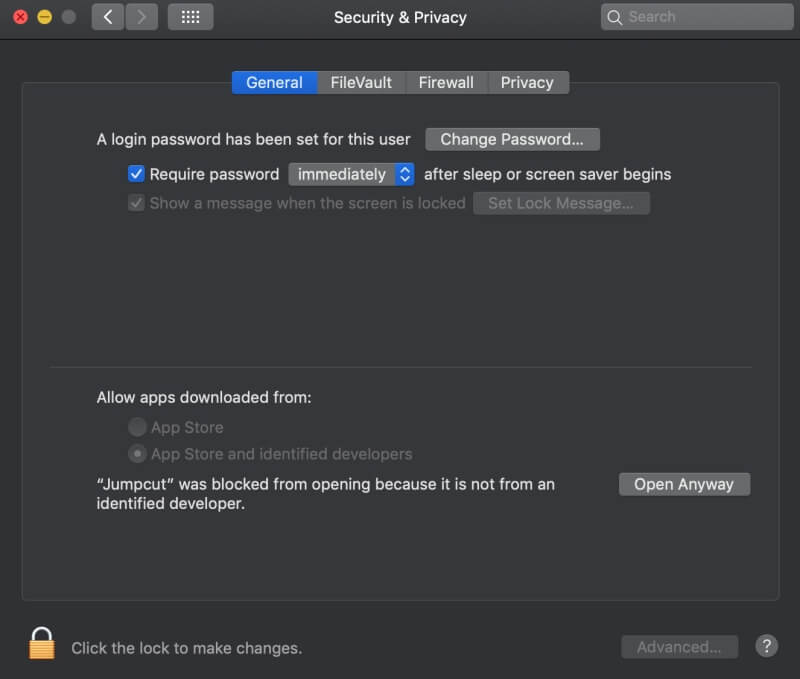
安裝後,Jumpcut 將在您的菜單欄中顯示為一個小剪刀圖標。 一旦你複製並粘貼了一些東西,就會開始形成一個列表。

該列表顯示了您複製的任何內容的示例,如下所示:
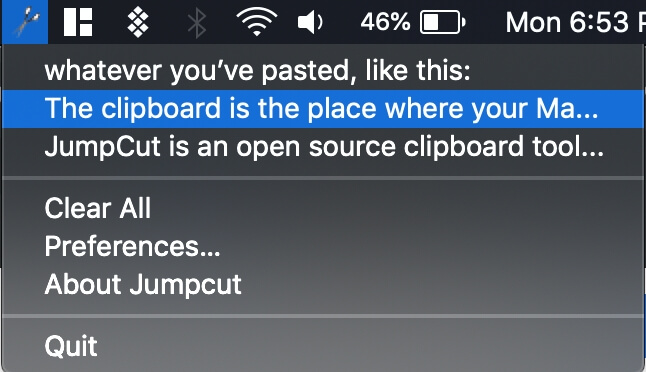
要使用特定剪輯,只需單擊它,然後按 Command + V鍵 將其粘貼到您要使用的位置。 Jumpcut 僅限於文本剪輯,不能為您存儲圖像。
2.粘貼
如果您正在尋找可以支持的不僅僅是文本的更高級的東西, 貼 是一個不錯的選擇。 您可以在 Mac App Store(實際上稱為 Paste 2)上以 14.99 美元的價格找到它,或者您可以通過 Setapp 訂閱(這是我現在正在使用的)。 不過兩個版本完全一樣。
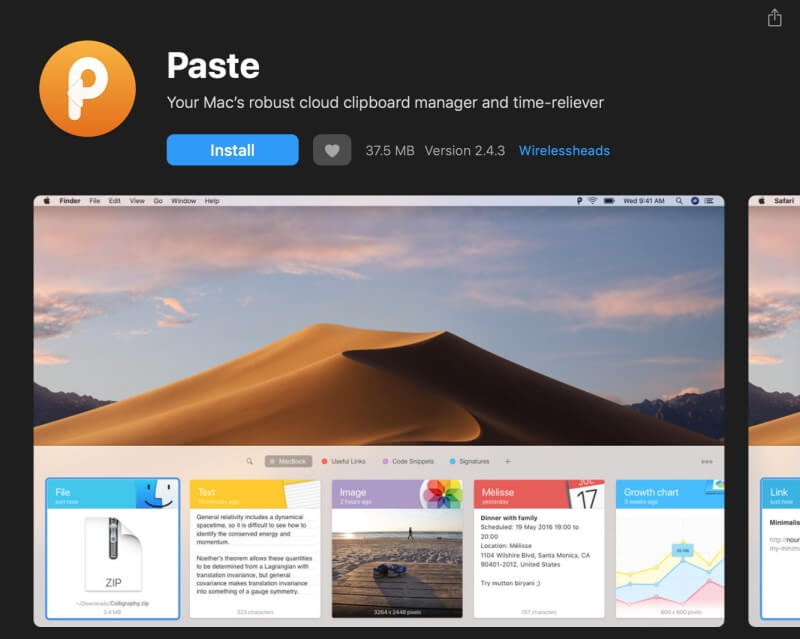
要開始,請安裝 Paste。 您將看到一個帶有一些設置的快速啟動屏幕,然後您就可以開始了!
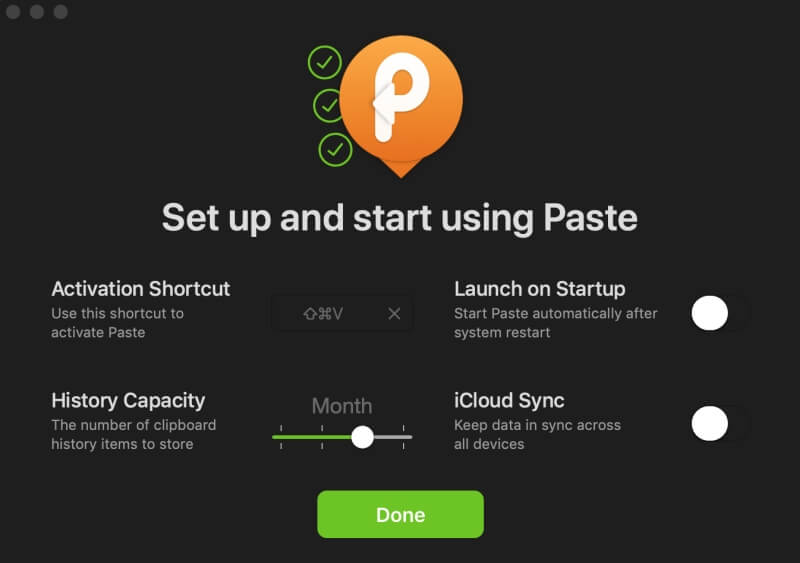
每當您複製某些內容時,Paste 都會為您存儲它。 您可以使用標準 Command + V鍵 如果您只想粘貼最近的剪輯,請使用快捷方式。 但是,如果您想獲得以前複製的內容,只需按 Shift + Command + V. 這將打開粘貼托盤。
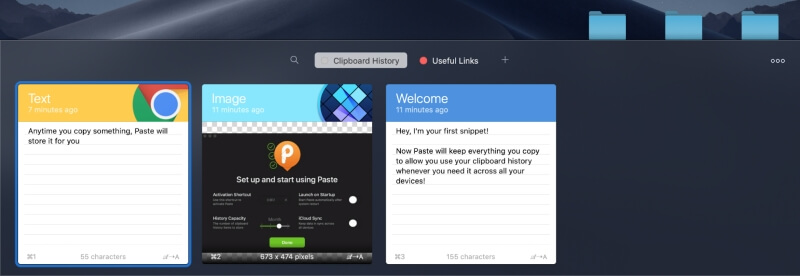
您可以通過分配彩色標籤來組織您複製到插板中的所有內容,或者您可以使用方便的搜索欄搜索特定的內容。
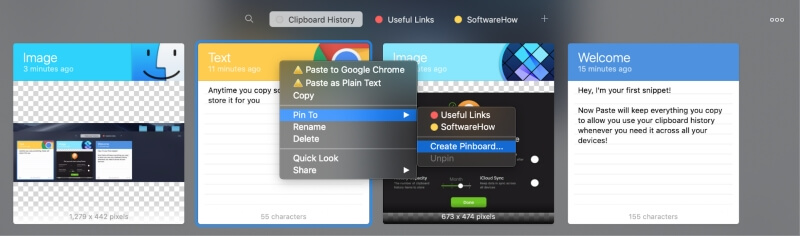
此外,您可以將所有內容備份到 iCloud,以便可以在安裝了 Paste 的任何其他設備上訪問您的剪貼板歷史記錄。
總體而言,Paste 是適用於 Mac 的最方便、最乾淨的剪貼板應用程序之一,如果您願意花一點錢,肯定會為您服務。
3.複製粘貼
如果您正在尋找 JumpCut 和 Paste 之間的東西,Copy’em Paste 是一個不錯的選擇。 可在 Mac App Store中,它將您的所有剪報存儲在一個滾動的垂直選項卡中,因此您可以隨時抓取一個。
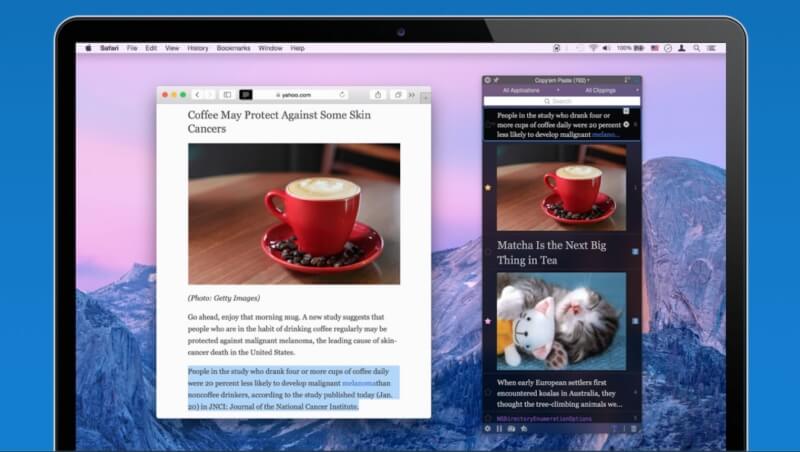
它還專注於添加可用於粘貼特定項目的快捷方式,如果您需要在多個位置重複信息,這非常有用。 此外,您可以為特定的片段加註星標/收藏,標記它們,並以六種不同的方式對列表進行排序,以獲得最大的便利。
總體而言,它提供了許多與 Paste 相同的功能,但格式不同,因此您應該根據自己最熟悉的功能進行選擇。
4.複製剪輯
CopyClip 與 JumpCut 一樣輕巧,但更簡潔一些,它具有一些值得注意的特殊功能。
一開始它看起來相當基本——只是存儲在菜單欄圖標中的鏈接或文本剪輯的集合。 但是,為方便起見,可以使用旁邊列出的熱鍵輕鬆粘貼前十個最新剪報。 這意味著您不必選擇它然後粘貼 – 只需按正確的數字鍵就可以了!
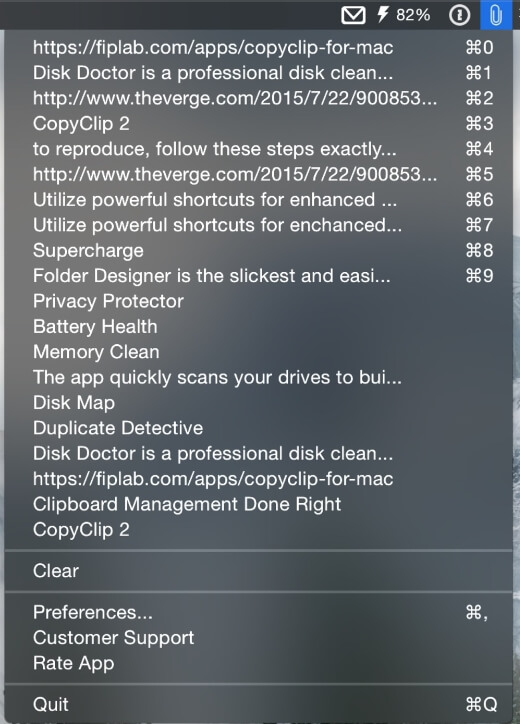
CopyClip 的另一個關鍵功能是您可以將其設置為忽略從特定應用程序製作的副本。 這似乎違反直覺,但實際上非常重要——因為這個應用程序不會加密任何內容,你絕對不希望它保存你複製和粘貼的任何密碼。 或者,如果你在處理敏感數據的行業工作,你可以告訴它忽略你用來寫筆記的應用程序。 這是一個很棒的安全功能。
結論
對於計算機而言,便利性是王道,諸如 JumpCut、Paste、Copy’em Paste 和 CopyClip 等 macOS 剪貼板管理器將幫助您簡化工作流程並最大限度地提高工作效率。 讓我們知道哪一個最適合您?
最新文章